這裡所要介紹的MailArchiva是一套相當出色的跨平台郵件封存稽核系統,不僅支援各類訊息平台,在各種封存稽核系統的管理功能上,如封存規則制定、保留原則設定、訊息與檔案稽核探索、狀態報表、即時流量圖表、角色管理、整合LDAP與Active Directory驗證機制等也相當完整。
圖18所示是可正常連線的Open WebMail登入頁面。輸入現有的CentOS帳號與密碼,再按一下〔登入〕按鈕。
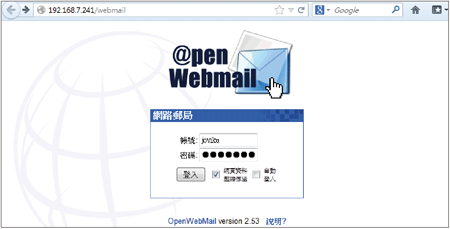 |
| ▲圖18 Open WebMail登入頁面。 |
如果登入時出現如圖19所示無法寫入的錯誤訊息,代表系統目前對於openwebmail.log的權限不足,必須透過chmod命令來做修改。
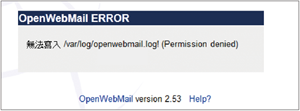 |
| ▲圖19 出現權限問題。 |
如圖20所示,便是成功登入Open WebMail的收發信管理介面,會發現所呈現的是繁體中文圖示的頁面,倘若呈現的是英文圖示介面,則須回頭檢查Open WebMail的設定內容。
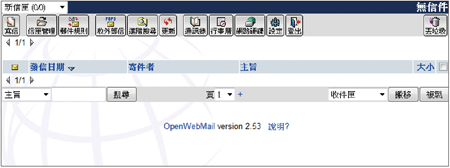 |
| ▲圖20 收發信介面。 |
此介面功能簡潔,不僅能夠管理各個信件夾的郵件,還提供了行事曆、通訊錄、郵件規則以及網路硬碟的功能。
圖21所示是編寫新信的頁面,比較特別的是,它可以直接輸入回信的E-mail位址以及要求讀取回條。然後是本文內容的部分,預設為純文字,如果要張貼或輸入HTML格式的訊息,可以在「信件格式」欄位內進行切換。
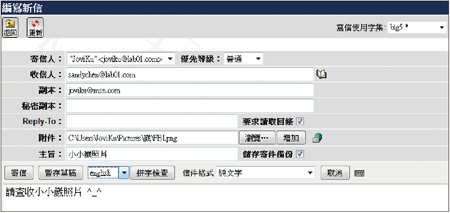 |
| ▲圖21 編寫新郵件。 |
如圖22所示是信件夾的管理,可以發現它還將垃圾郵件區分成廣告信夾與病毒信夾,在此如果想要新增自訂的資料夾,只要在輸入信夾名稱後按下〔增加〕按鈕即可。
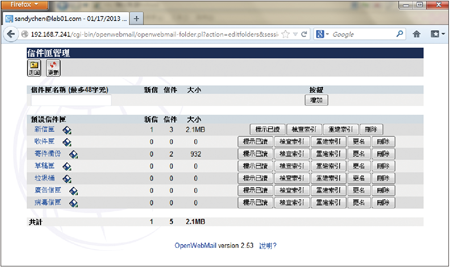 |
| ▲圖22 信件夾管理。 |
圖23所示則是「網路硬碟」功能的管理,這裡可以先建立好分類的資料夾,再上傳檔案到相對的資料夾內,其中圖檔的部分在上傳之後還可以勾選「顯示縮圖」。
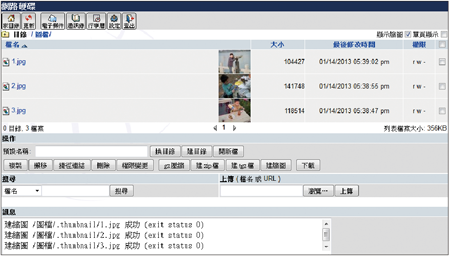 |
| ▲圖23 進行網路硬碟管理。 |
如果發現無法顯示縮圖,則可能原因是CentOS中沒有安裝ImageMagick套件,只要下達「yum install ImageMagick」命令完成安裝即可。
安裝及設定MailArchiva
接下來講解郵件封存與稽核的MailArchiva系統之安裝與設定,在完成下載之後,先將安裝檔存放在
「/tmp」路徑下並且就地解壓縮。接著,切換到安裝資料夾內,並執行「./install」命令進行安裝。
首先會先詢問是否同意版權資訊,接著則要求輸入所要配置的記憶體大小,最少必須輸入「1024m」才行。完成安裝設定之後,接下來如圖24所示會提示開啟瀏覽器來瀏覽本機的「8090」通訊埠口。
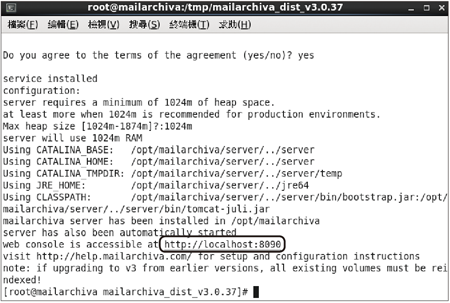 |
| ▲圖24 完成安裝設定。 |
完成安裝作業後,如圖25所示,先下達「chkconfig mailarchiva on」將MailArchiva服務設定為開機時自動啟動。接著,執行「netstat -vatn」命令查看目前CentOS主機是否已經開始監聽TCP 8090通訊埠的連線,如果正在監聽,就表示目前MailArchiva服務已在運行中。
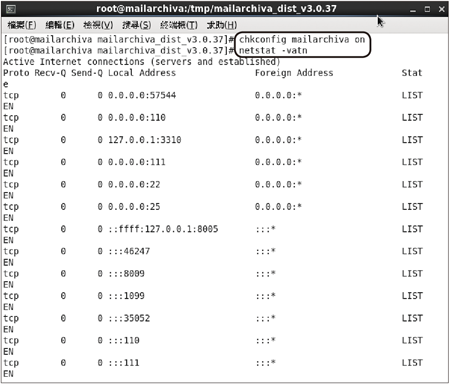 |
| ▲圖25 設定服務與檢視網路。 |